Tutorial de Regis, puedes encontrar el original aquí.

Un millón de gracias por permitirme traducir
tus maravillosos tutoriales, Regina.
Con tu resultado, puedes hacer firmas, websets, cartas de incredimail, etc.
Por favor, crédito a Tati Designs, gracias.
Materiales
PSPX2 (puedes utilizar cualquier versión).
Descarga el material del tutorial aquí:

Filtro: Mehdi - Fur (descarga aquí).
Preparación
Instala el Filtro en la carpeta de "Complementos" de tu PSP.
"Emboss 3" (incluido en el material), debes ponerlo en la carpeta "Ajustes predefinidos" de tu PSP.
Abre los tubes y las máscaras, duplicar y cerrar el original.
Si usas otros colores, debes jugar con la opacidad y modo mezcla de las capas.
El tube de la mujer es de MMDesignz.
El tube del hombre en el segundo ejemplo es de Nikita.

Paso 1
Abre el archivo "sadness-alpha-regis.pspimage". Duplica y cierra el original.
(Ésta será la base de nuestro trabajo, que contiene selecciones grabadas en el canal alfa).
Paso 2
Selecciones / Seleccionar todo.
Abre la imagen "008_800x600.jpg" y copia y pega en la selección.
Anular la selección.
Paso 3
Ajustar / Desenfocar / Desenfoque radial:
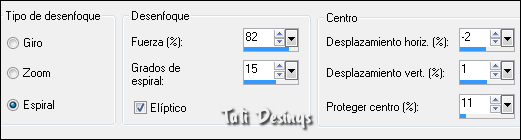
Efectos / Efectos de la imagen / Mosaico integrado:
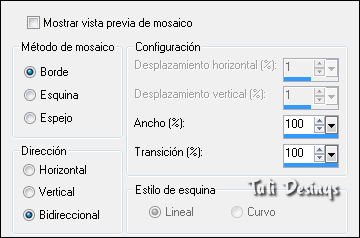
Efectos / Filtro definido por el usuario / Selecciona "Emboss 3" y haz clic en "Aceptar":
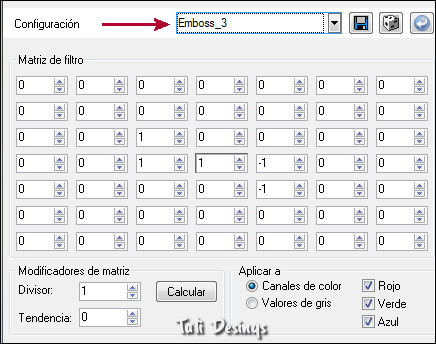
Aplica otra vez "Emboss 3".
Paso 4
Abre una nueva capa de trama y rellena con el color #26c3df.
Abre la máscara "3d_99.jpg".
Capas/Nueva capa de máscara/A partir de una imagen:

Fusionar grupo.
Cambia el modo de la capa a "Luminosidad".
Paso 5
Efectos / Complementos / Mehdi / Fur:

Efectos / Filtro definido por el usuario / Selecciona "Emboss 3" y haz clic en "Aceptar".
Capas / Fusionar / Fusionar hacia abajo.
Paso 6
Selecciones/Cargar o guardar selección/Cargar selección de canal alfa.
Verás que está directamente disponible la selección "sadness-regis", haz clic en "Cargar".
Selecciones / Convertir selección en capa. Anula la selección.
Efectos / Efectos de distorsión / Rizos:

Imagen / Espejo.
Efectos / Efectos de distorsión / Rizos, con los mismos valores de antes.
Paso 7
Abre una nueva capa de trama y vuelve a cargar la misma selección de antes.
Rellena de color blanco #ffffff.
Cambia el modo de la capa a "Luz débil" y anula la selección.
Paso 8
Sitúate en la capa inferior de la pila de capas (Raster 1).
Ajustar / Desenfocar / Desenfoque Gaussiano a 10.
Vuelve a la capa superior de la pila de capas.
Paso 9
Abre el tube "deko.pspimage" y copia y pega como nueva capa.
Déjalo donde está.
Paso 10
Abre el tube "deko1.pspimage" y copia y pega como nueva capa.
Déjalo donde está.
Paso 11
Abre una nueva capa de trama.
Selecciones/Cargar o guardar selección/Cargar selección de canal alfa.
Despliega el menú y elige
"sadness1-regis", haz clic en "Cargar":
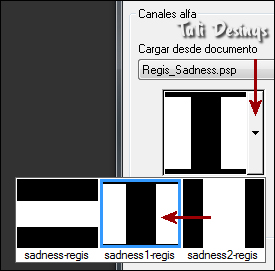
Rellena la selección de blanco #ffffff.
Efectos / Textura / Persianas (color negro):

Anula la selección y cambia el modo de la capa a "Luz débil".
Efectos / Efectos de distorsión / Deformación:

Paso 12
Selecciones/Cargar o guardar selección/Cargar selección de canal alfa.
Despliega el menú y elige
"sadness2-regis", haz clic en "Cargar".
Edición / Cortar. Anula la selección.
Edición / Pegar como nueva capa.
Sitúalo a la derecha y cambia el modo de la capa a "Luz débil":
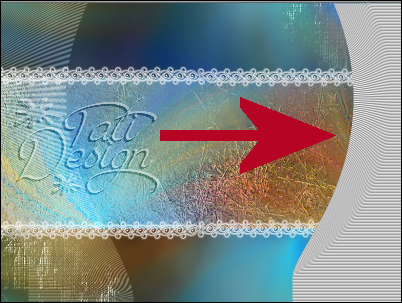
Aplica sombra: -2 / -3 / 100 / 10 / Negro.
Aplica sombra en la capa inferior: 2 / 3 / 100 / 10 / Negro.
Efectos / Filtro definido por el usuario / Selecciona "Emboss 3", en las dos capas.
Paso 13
Asegúrate que estás en la capa superior de la pila de capas.
Abre el tube "sinedot.pspimage" y copia y pega como nueva capa.
Muévelo hacia arriba:

Capas / Duplicar. Imagen / Espejo. Imagen / Voltear.
Capas / Fusionar / Fusionar hacia abajo.
Cambia el modo de la capa a "Luz débil".
Efectos / Filtro definido por el usuario / Selecciona "Emboss 3".
Paso 14
Selecciones/Cargar o guardar selección/Cargar selección de canal alfa.
Despliega el menú y elige de nuevo
"sadness-regis", haz clic en "Cargar".
Pulsa la tecla "Supr" del teclado. Anula la selección.
Paso 15
Sitúate en la 3ª capa contando desde abajo:
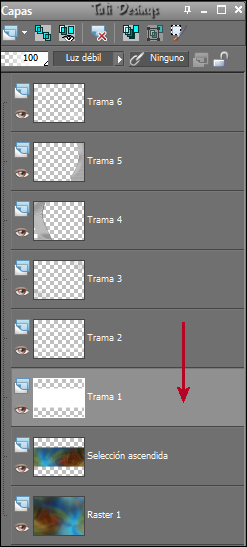
Capas / Organizar / Traer al frente.
Paso 16
Sitúate en la 3ª capa contando desde abajo (ahora es otra):
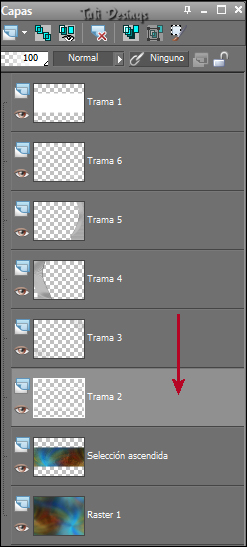
Capas / Organizar / Traer al frente.
Paso 17
Abre el tube "MMC_083_27910.pspimage" y copia y pega como nueva capa.
Imagen / Espejo. Muévelo hacia arriba y a la derecha (mira el resultado final).
Cambia el modo de la capa a "Superposición".
Efectos / Filtro definido por el usuario / Selecciona "Emboss 3".
Capas / Duplicar. En la copia original: Ajustar / Desenfocar / Desenfoque Gaussiano a 20.
Sitúate en la capa superior y baja la opacidad a 55.
Paso 18
Abre el tube "text-sadness-regis.pspimage" y copia y pega como nueva capa.
Sitúalo hacia abajo y a la derecha. Capas / Duplicar.
En la copia original: Ajustar / Desenfocar / Desenfoque Gaussiano a 20.
Sitúate en la capa superior y cambia el modo de la capa a "Superposición".
Paso 19
Capas / Fusionar todo (aplanar).
Imagen/Agregar bordes/1 píxel/Simétrico con el color #26c3df.
Imagen/Agregar bordes/50 píxeles/Simétrico con el color blanco #ffffff.
Imagen/Agregar bordes/1 píxel/Simétrico con el color #3dc2e1.
Paso 20
Redimensiona tu trabajo a 800 píxeles de ancho. No olvides tu firma.
Añade el crédito del tubo con la font "Pixelette" o "Munica Regular"
y exporta como archivo .jpg optimizado.
¡Se acabó!
Espero que te haya gustado y que hayas disfrutado con él.

.:. Mi versión del tutorial .:.


.:. Si quieres enviarme tu trabajo con el resultado de esta traducción, ponte en contacto conmigo .:.
